Schimbați-vă țara în Magazin Google Play
În această postare, vă vom ghida prin pașii pe care trebuie să îi faceți pentru a vă schimba țara în magazinul Google Play. Unele aplicații din Magazinul Google Play ar putea avea restricții de țară. Pentru a evita aceste restricții și a descărca aceste aplicații, trebuie să vă schimbați țara în Google Play.
Vă vom arăta două metode pe care le puteți încerca. Primul este cu instrucțiuni de la asistența Google Play.
- Instrucțiuni oficiale pentru schimbarea țării din Magazin Google Play:
Conform asistenței Google Play, dacă aveți probleme cu vizualizarea Magazinului Play din țara dvs. și doriți să modificați fie metoda dvs. de plată implicită, fie să actualizați la o adresă de facturare existentă în Google Wallet, puteți face pașii următori.
1) Mai întâi trebuie să vă conectați la contul Google Wallet pe care doriți să-l gestionați metodele de plată (https://wallet.google.com/manage/paymentMethods)
2) Apoi, trebuie să ștergeți toate metodele de plată din Google Wallet și apoi să adăugați doar un card cu o adresă de facturare situată în țara dorită
3) Deschideți Magazin Play și accesați orice element disponibil pentru descărcare
4) Faceți clic pentru a începe descărcarea până când ajungeți la ecranul "Accept și cumpărați" (nu este necesar să finalizați achiziția)
5) Închideți Magazin Play și ștergeți datele pentru aplicația Magazin Google Play (Setări> Aplicații> Magazin Google Play> Ștergeți datele) sau ștergeți memoria cache a browserului
6) Deschideți din nou magazinul Play. Ar trebui să vedeți acum că Magazin Play se potrivește cu țara de facturare a instrumentului de plată implicit.
Dacă doriți să adăugați încă o metodă de plată la dvs., adăugați o carte direct din Magazin Play cu o adresă de facturare care se potrivește cu locația dorită a țării. După aceea, urmați pașii 3 prin 6.
- Metodă alternativă
Pasul 1: Deschideți site-ul wallet.google.com pe un browser. Mergeți la setări și de acolo schimbați adresa de domiciliu. După aceea, accesați fila Agendă de adrese și eliminați adresa veche.
Pasul 2: După eliminarea adresei vechi, vi se va solicita să acceptați noi condiții și condiții pentru noua țară.
Pasul 3: Deschideți Magazin Google Play pe dispozitiv, accesați setări> Aplicații> Magazin Google Play> Ștergeți datele.
Ați schimbat țara în contul dvs. Google Play Store?
Distribuiți experiența dvs. în caseta de comentarii de mai jos.
JR
[embedyt] https://www.youtube.com/watch?v=aIks4VwHrBE[/embedyt]
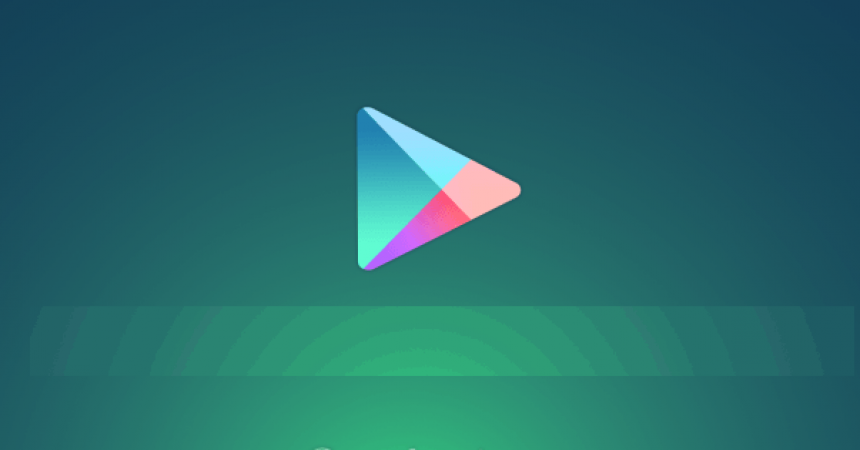






Ați căutat pretutindeni cum să schimbați țara în Magazin Google Play și ați găsit soluția aici.
Mulțumesc Mult!
Nem sikerül. Începeți jocul cu o săptămână.
Nici o problema.
Reinstalați cu atenție și reporniți procesul urmând pașii de mai sus.
Link-ul Smartphone Garmin în magazin Google nu va afișa niciodată. Ați încercat să accesați și alte resurse ca priami link pentru aplicația respectivă. Google a jucat mi vypísal aplikácia sa nenašla. Așa cum am făcut mai târziu, am creat un link care a funcționat și mi-a arătat aplicația, dar a spus că aplicația dvs. nu este disponibilă în țara dvs. Mam Huawei P9 Lite, am încercat să trec peste telefonul german Sony Xperia XZ Premium și încă Sony Xperia Z1 compacte și nu a fost găsit niciodată nu mi se va afișa doar zece link-ul care funcționează care scrie că aplicația nu este disponibilă în țara dvs. Poprosím o radu
Linkul funcționează, fără probleme.
vin si fa fa computer? Grazie
Puteți implementa oricare dintre metode urmând pașii exacți de pe computer.
Acum că v-am ajutat să vă rezolvați problema,
de ce să nu răsfoiți prin răspândirea cuvântului, prin împărtășirea acum cu prietenii și colegii!
Endlich eine nützliche Beschreibung. Wir a fost geschafft! Vielen Dank!
merci
Danke für die Informații